Google hat für Gmail einen neuen E-Mail-Editor eingeführt. Die neue Oberfläche gefällt jedoch nicht jedem Nutzer. Wir zeigen, wie man den alten Nachrichten-Editor wieder nutzt.
Old Compose für Chrome und Opera
Old Compose ist eine Erweiterung für den Chrome– und Opera-Browser. Mit dieser Erweiterung kehrt der alte E-Mail-Editor zurück. Old Compose funktioniert aber nur auf dem Computer, auf dem es installiert wurde. Die Erweiterung hat keine Auswirkungen auf die E-Mails.
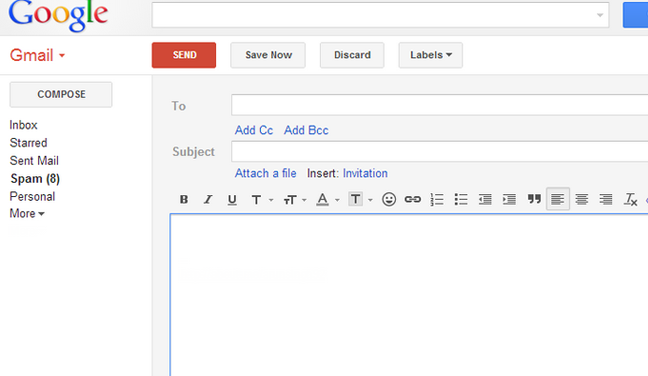
So installieren Sie Old Compose
1. Laden Sie die CRX-Datei von Old Compose herunter (Download).
2. Öffnen Sie das Menü Erweiterungen.
Klicken Sie im Chrome-Browser auf Menü, dann auf Extras und anschließend auf Erweiterungen.
3. Ziehen Sie die CRX-Datei ins Chrome-Fenster
Öffnen Sie den Ordner, in dem Sie die CRX-Datei nach dem Download gespeichert haben. Ziehen Sie die Datei in das Chrome-Fenster. Zum Schluss bestätigen Sie den Start der Installation.

Die Installation der Erweiterung ist für Opera ähnlich.
4. Starten Sie Gmail
Um die Änderungen zu übernehmen, starten Sie Gmail im Browser. Wenn Sie nun den E-Mail-Editor zum Schreiben einer neuen Nachricht auswählen, erscheint der alte Editor auf dem Bildschirm.

Falsche Identität
Wir haben uns den Quellcode der Erweiterung angeschaut. Dieser gibt Ihrem Browser eine neue Identität. Die entspricht einer alten Browser-Version, so dass Gmail den alten E-Mail-Editor anzeigt.
Die Erweiterung simuliert einen Mozilla-Browser 4.0. Gmail erkennt den Browser als Internet Explorer 8. Den gleichen Effekt erzielen Sie mit User-Agent Switcher für Chrome.
Alternative im Chrome Store
Old Compose ist leider noch nicht im Chrome Store enthalten. Eine Alternative aus dem Store ist Fix Gmail Compose.
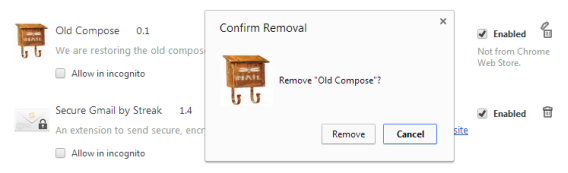
Wenn Sie die Erweiterung wieder entfernen möchten, kehren Sie über Menü, Extras, Erweiterungen zurück zur Liste. Klicken Sie neben Old Compose auf das Papierkorb-Symbol und bestätigen Sie die Löschung der Erweiterung.
Originalartikel auf Spanisch von Softonic-Redakteur Fabrizio Ferri-Benedetti
